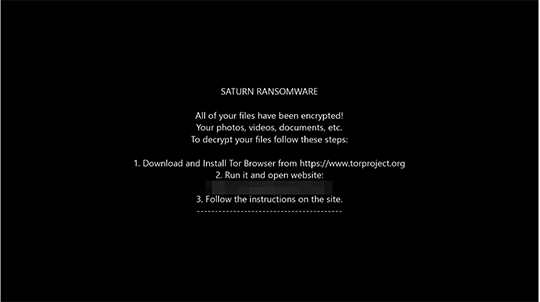RANSOM_SATURN.A
DeepScan:Generic.Ransom.Saturn.9CF8214B (BITDEFENDER); Ransom-Saturn (NAI); Trojan:Win32/Occamy.B (MICROSOFT)
Windows

Threat Type:
Ransomware
Destructiveness:
No
Encrypted:
No
In the wild::
Yes
OVERVIEW
Este malware se elimina tras la ejecución.
TECHNICAL DETAILS
Instalación
Agrega los procesos siguientes:
- vssadmin.exe delete shadows /all /quiet
- wmic.exe shadowcopy delete
- bcdedit /set {default} bootstatuspolicy ignoreallfailures
- bcdedit /set {default} recoveryenabled no
- wbadmin delete catalog -quiet
- ping 1.1.1.1 -n 1 -w 3000 > Nul
- Del "{Full Path of the Malware}\{Malware Name}.exe"
- notepad.exe %Desktop%\#DECRYPT_MY_FILES#.txt
- wscript.exe %Desktop%\#DECRYPT_MY_FILES#.vbs
(Nota: %Desktop% es la carpeta Escritorio del usuario activo, que en el caso de Windows 98 y ME suele estar en C:\Windows\Profiles\{nombre de usuario}\Escritorio, en el caso de Windows NT en C:\WINNT\Profiles\{nombre de usuario}\Escritorio y en el caso de Windows 2000, XP y Server 2003 en C:\Documents and Settings\{nombre de usuario}\Escritorio).
)Agrega las siguientes exclusiones mutuas para garantizar que solo se ejecuta una de sus copias en todo momento:
- {Random 32-character string}
Técnica de inicio automático
Este malware infiltra el/los archivo(s) siguiente(s) en la carpeta de inicio del usuario de Windows para permitir su ejecución automática cada vez que se inicia el sistema:
- {Random characters}.lnk -> gets deleted after execution of the ransomware
Otras modificaciones del sistema
Agrega las siguientes entradas de registro como parte de la rutina de instalación:
HKEY_CURRENT_USER\Software\Saturn-{Mutex Name}
Cambia el fondo de escritorio mediante la modificación de las siguientes entradas de registro:
HKEY_CURRENT_USER\Control Panel\Desktop
Wallpaper = "%Desktop%\#DECRYPT_MY_FILES.BMP
Este malware establece la imagen siguiente como fondo de escritorio del sistema:
Rutina de infiltración
Infiltra los archivos siguientes:
- {Folder of encrypted files}\#KEY-{Mutex Name}.KEY
- %Desktop%\#DECRYPT_MY_FILES.BMP
- %Desktop%\#DECRYPT_MY_FILES.vbs
(Nota: %Desktop% es la carpeta Escritorio del usuario activo, que en el caso de Windows 98 y ME suele estar en C:\Windows\Profiles\{nombre de usuario}\Escritorio, en el caso de Windows NT en C:\WINNT\Profiles\{nombre de usuario}\Escritorio y en el caso de Windows 2000, XP y Server 2003 en C:\Documents and Settings\{nombre de usuario}\Escritorio).
)Otros detalles
Este malware se elimina tras la ejecución.
SOLUTION
Step 1
Los usuarios de Windows ME y XP, antes de llevar a cabo cualquier exploración, deben comprobar que tienen desactivada la opción Restaurar sistema para permitir la exploración completa del equipo.
Step 3
Identificar y terminar los archivos detectados como RANSOM_SATURN.A
- Para los usuarios de Windows 98 y ME, puede que el Administrador de tareas de Windows no muestre todos los procesos en ejecución. En tal caso, utilice un visor de procesos de una tercera parte (preferiblemente, el Explorador de procesos) para terminar el archivo de malware/grayware/spyware. Puede descargar la herramienta en cuestión aquí.
- Si el archivo detectado aparece en el Administrador de tareas o en el Explorador de procesos, pero no puede eliminarlo, reinicie el equipo en modo seguro. Para ello, consulte este enlace para obtener todos los pasos necesarios.
- Si el archivo detectado no se muestra en el Administrador de tareas o el Explorador de procesos, prosiga con los pasos que se indican a continuación.
Step 4
Eliminar esta clave del Registro
Importante: si modifica el Registro de Windows incorrectamente, podría hacer que el sistema funcione mal de manera irreversible. Lleve a cabo este paso solo si sabe cómo hacerlo o si puede contar con ayuda de su administrador del sistema. De lo contrario, lea este artículo de Microsoft antes de modificar el Registro del equipo.
- In HKEY_CURRENT_USER\Software
- Saturn-{Mutex Name}
- Saturn-{Mutex Name}
Step 5
Buscar y eliminar estos archivos
- {Folder of encrypted files}\#DECRYPT_MY_FILES#.txt
- {Folder of encrypted files}\#DECRYPT_MY_FILES#.html
- {Folder of encrypted files}\#KEY-{Mutex Name}.KEY
- %Start Menu%\Programs\Startup\{Random Characters}.lnk
- %Desktop%\#DECRYPT_MY_FILES.BMP
- %Desktop%\#DECRYPT_MY_FILES.vbs
- {Folder of encrypted files}\#DECRYPT_MY_FILES#.txt
- {Folder of encrypted files}\#DECRYPT_MY_FILES#.html
- {Folder of encrypted files}\#KEY-{Mutex Name}.KEY
- %Start Menu%\Programs\Startup\{Random Characters}.lnk
- %Desktop%\#DECRYPT_MY_FILES.BMP
- %Desktop%\#DECRYPT_MY_FILES.vbs
Step 6
Explorar el equipo con su producto de Trend Micro para eliminar los archivos detectados como RANSOM_SATURN.A En caso de que el producto de Trend Micro ya haya limpiado, eliminado o puesto en cuarentena los archivos detectados, no serán necesarios más pasos. Puede optar simplemente por eliminar los archivos en cuarentena. Consulte esta página de Base de conocimientos para obtener más información.
Step 7
Restablecer las propiedades del escritorio
Did this description help? Tell us how we did.